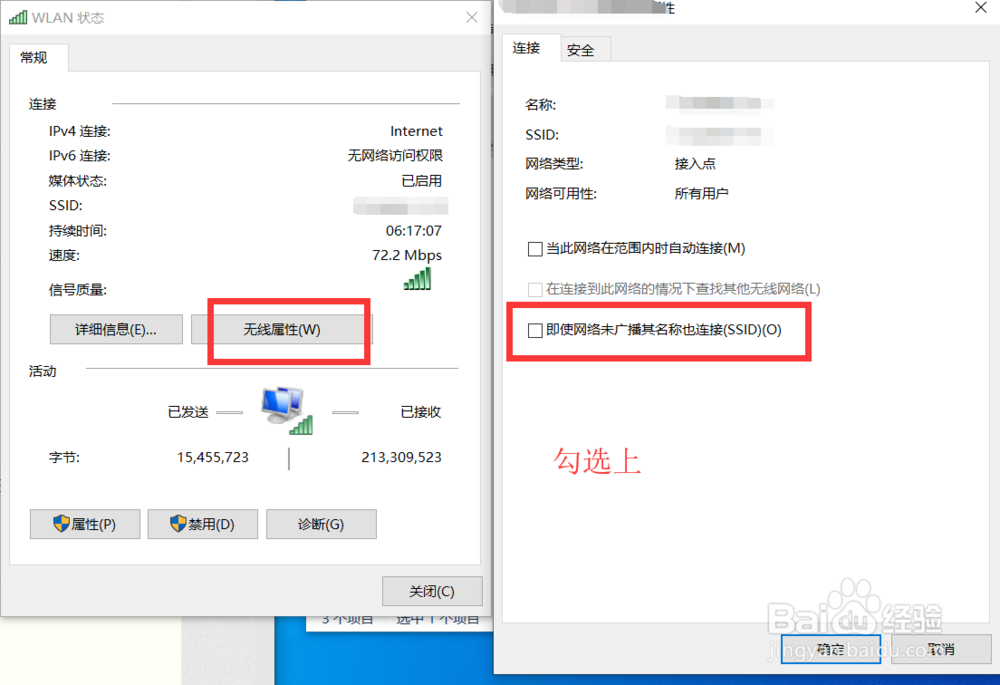1、操作一:打开电脑鼠标右键点击此电脑,点击进入属性界面,操作如下。
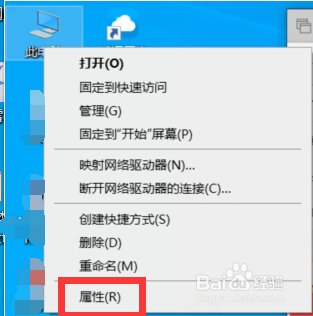
2、操作二:点击进入系统的界面中找到【设备管理器】,点击进入,操作如下。
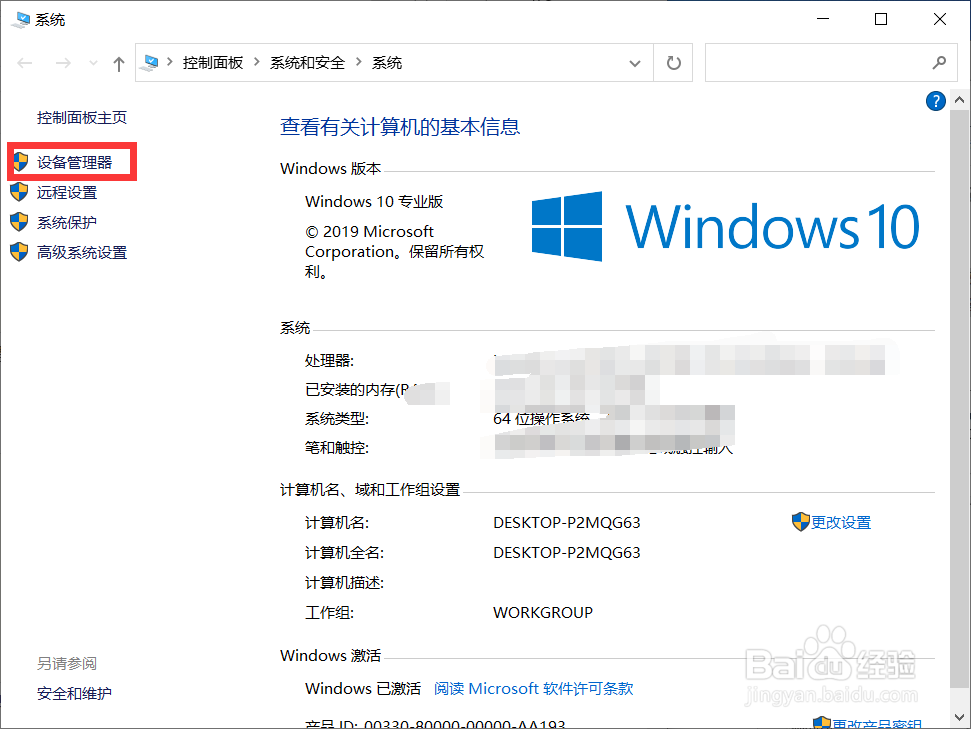
3、操作三:打开设备管理器,然后找到无线网卡设备,让后点击鼠标右键,点击属性,操作图片如下。
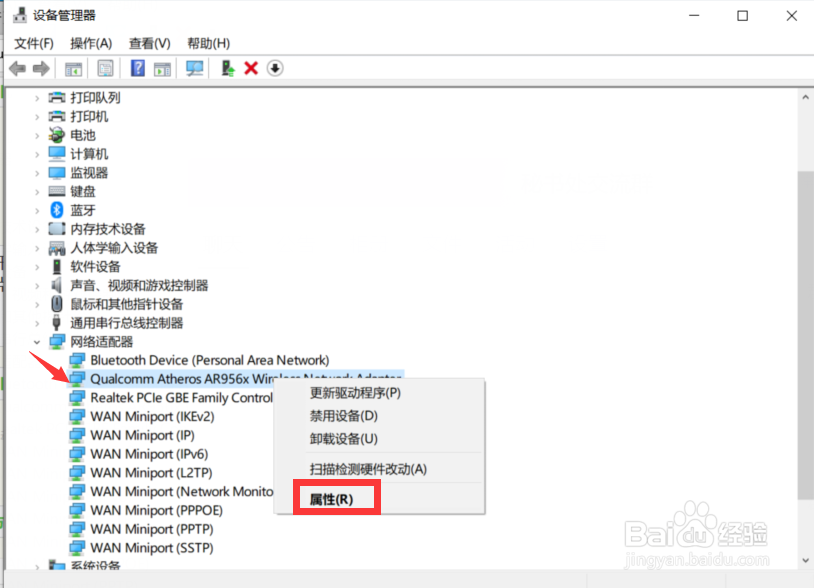
4、操作四:打开无线网卡属性界面后,点击进入「电源管理」,在下方的【允许计算机关闭此设备以节约电源】前面的√去掉,并点击底部的「确定」保存即可。操作如下。
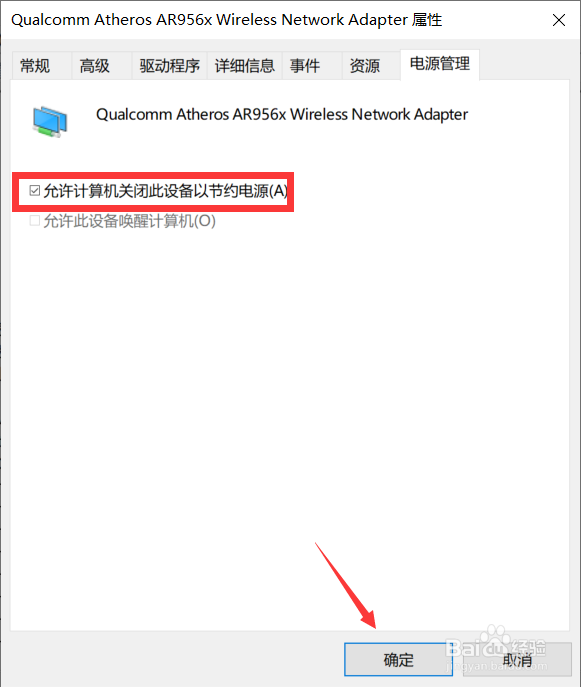
5、操作五:在控制面版中点击网络和Internet依次点击网络链接,操作如下。
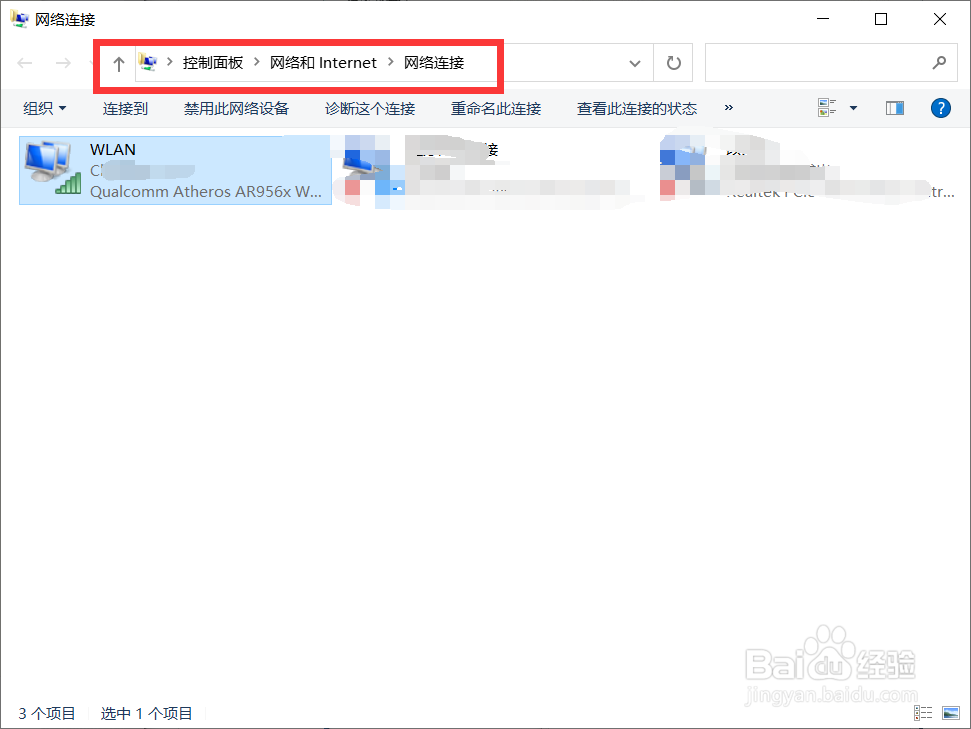
6、操作六:然后旋转WLAN,找到上方的查看此链接的状态,点击进入,操作如下
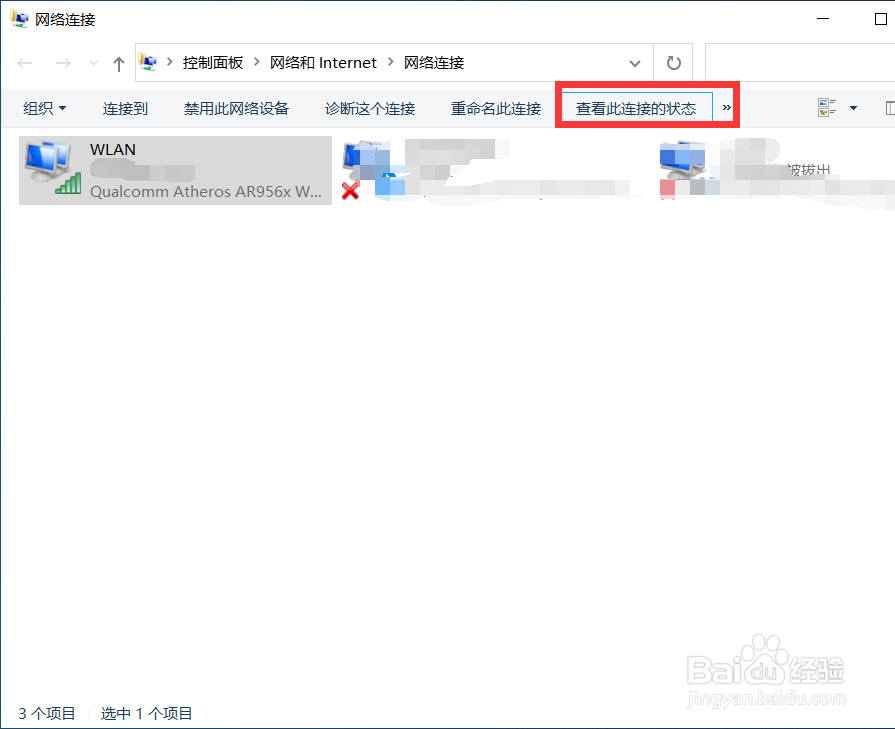
7、操作七:点击无线属性,将「即使网络未广播其名称也连接」前面的俑啪压锑√打开,并点击底部的「确定」保存即可,操作如下。